Amazon Toolbar törlés (ingyenes instrukciók)
Eltávolítási Útmutató - Amazon Toolbar
Mi az, hogy Amazon Toolbar?
Mi az az Amazon Toolbar?
Az Amazon Toolbar egy olyan szoftver, amely a potenciálisan kéretlen programok kategóriájába tartozik, mert engedély nélkül kellemetlen folyamatokat indíthat a számítógépen, például ismeretlen weboldalakra irányíthat át és amazonos hirdetéseket jeleníthet meg – többek között. Általában minden féle értesítés nélkül jut a rendszerbe, majd azonnal beépül a telepített böngészőkbe és módosítja azok beállításait, például a kezdőlapokat és az alapértelmezett keresőket. Ezt követően pedig hozzálát a böngészési szokások megfigyeléséhez. Az Amazon Toolbar adatokat gyűjt például a meglátogatott weboldalakról, az ezekre beírt szavakról, a letöltési előzményekről és az IP-címekről is. A begyűjtött adatokat később személyre szabott hirdetések megjelenítésére használja fel. Átirányításokat is indít az amazon.com/gp/bit/amazonserp címen lévő keresőre, de szerencsére ez a Google találatait használja fel, tehát megbízhatónak mondható.
Habár az eszköztár nem tekinthető vírusnak, mégis közvetve potenciális veszélyforrásnak számít. Fontos óvatosnak lennie a hirdetésekben szereplő rendkívül kecsegtető akciókkal. Ha az Amazon Toolbar már a rendszerbe jutott és szeretne tőle megszabadulni, telepítsen egy megbízható antimalware szoftvert (például a FortectIntego”] legújabb változatát) és futtasson vele teljes rendszervizsgálatot.
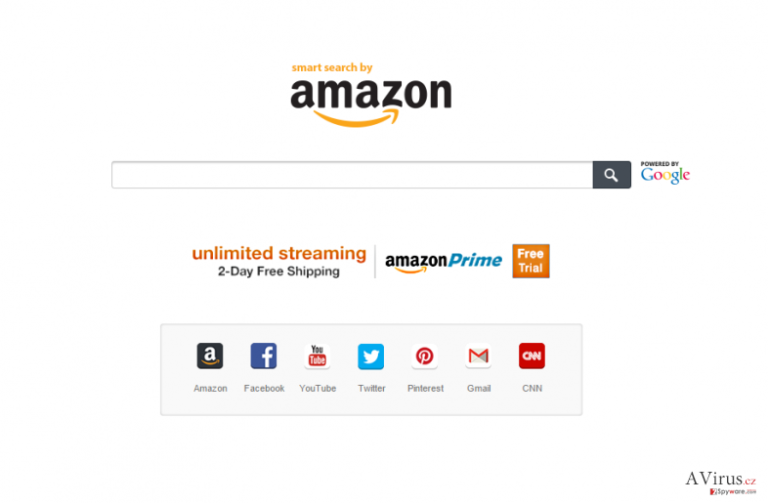
Hogyan juthat a rendszerbe az Amazon Toolbar?
Az Amazon Toolbar két fő módon települhet. Először is feltelepíthető szándékosan az Amazon honlapjáról. A második ennél sokkal „érdekesebb”, mert teljesen észrevétlenül történik. Ez azért lehetséges, mert más ingyenes szoftverekhez mellékelik.
Nagyon fontos ezért leellenőrizni minden internetről beszerzett ingyenes szoftvert, különösen akkor, ha kétes weboldalról származik. Hasznos elolvasni a felhasználási feltételeket és az adatkezelési nyilatkozatot, de a legfontosabb, hogy el kell kerülni a gyors/alapértelmezett stb. telepítési módokat, mert ezek kérdés nélkül feltelepítik a mellékelt reklámprogramokat is. Ha erre lehetőség van, mindig az egyéni/custom (vagy haladó/advanced) módot kell választani. Ezzel meg fognak jelenni azok a jelölőnégyzetek, amelyek a felesleges bővítmények, szoftverek és hasonló dolgok telepítését szabályozzák. Például ilyen sor előtt állhat egy: „Yes, I want Amazon Smart Search to be set as my default homepage”. Vegye ki a pipákat az összes ilyen sor elől, hogy csak a kívánt program települjön fel.
Hogyan távolítható el az Amazon Toolbar?
Szerencsére akkor sincs ok aggodalomra, ha már késő, és az Amazon Toolbar a rendszerbe jutott. Csak egy potenciálisan kéretlen programról van szó, amelyet akár telepítve is hagyhat, ha nem bánja a működését. Ha azonban nem szeretne hirdetéseket látni, könnyedén eltávolíthatja a szoftvert. Nem nehéz feladat, különösen akkor, ha naprakész antispyware szoftverrel rendelkezik. Lentebb mindenesetre a kézi eltávolítás lépéseit is megtalálja, ezt szakértőink készítették el, megfelelő sorrendben követve biztosan sikeresen törölni fogja az Amazon Smart Search Toolbart.
A következő programok közül választva automatikusan helyreállíthatja a vírusok okozta kárt: FortectIntego, SpyHunter 5Combo Cleaner, Malwarebytes. Azért ezeket az alkalmazásokat javasoljuk, mert a potenciálisan kéretlen programokat és a vírusokat is minden kapcsolódó fájllal és regisztrációs bejegyzéssel együtt azonosítani képesek.
Manuális Eltávolítási Útmutató - Amazon Toolbar
Amazon Toolbar eltávolítása Windows rendszerekből
-
Kattintson ide: Start → Control Panel → Programs and Features (Amennyiben ön Windows XP felhasználó, kattintson ide: Add/Remove Programs.)

-
Amennyiben ön Windows 10 / Windows 8 felhasználó, kattintson a jobb egérgombbal a képernyő bal alsó sarkában. Miután a szükséges Quick Access Menu megjelent, válassza először azt, hogy Control Panel, ezután pedig azt, hogy Uninstall a Program.

-
Távolítsa el a(z) Amazon Toolbar szoftvert és a vele kapcsolatos egyéb programokat
Keressen ki a(z) Amazon Toolbar bejegyzéseit, valamint a többi mostanában telepített, gyanús programét is. -
Távolítsa el őket és kattintson arra, hogy OK a változások elmentéséhez.

Amazon Toolbar eltávolítása Mac OS X rendszerből
-
OS X használata esetén Go gomb a képernyő bal felső részén, majd Applications

-
Applications mappa megjelenése után keresse ki a kártevőt (Amazon Toolbar) vagy az egyéb gyanús programokat. Ezután kattintson jobb gombbal ezekre a bejegyzésekre, majd Move to Trash gomb

Amazon Toolbar eltávolítása innen: Microsoft Edge
Microsoft Edge beállításainak visszaállítása (1. módszer):
- Indítsa el a Microsoft Edge alkalmazást, majd kattintson a More gombra (három pont a jobb felső sarokban).
- Kattintson a Settings gombra a további beállítások megjelenítéséhez
-
A Settings ablakban kattintson az Clear browsing data alatti Choose what to clear gombr

-
Válasszon ki mindent, amit törölni szeretne, majd Clear gomb.

-
Ezt követően kattintson jobb gombbal a Start gombra (Windows logó). Válassza a Task Manager lehetőséget.

- A Processes ablakban keresse meg a Microsoft Edge bejegyzést.
-
Kattintson rá jobb gombbal, és válassza a Go to details lehetőséget. Ha a Go to details lehetőség nem látható, kattintson a More details gombra, és ismételje meg az előző lépéseket.


-
A Details fülön keressen meg minden Microsoft Edge nevű bejegyzést. Kattintson rájuk jobb gombbal, és válassza a End Task lehetőséget.

Az Microsoft Edge böngésző visszaállítása (2. módszer)
Ha az 1. módszer nem segített, speciális módon kell visszaállítania az Edge böngészőt
- Megjegyzés: először készítsen biztonsági másolatot adatairól!
- Keresse meg ezt a mappát számítógépén
C:\Users\%username%\AppData\Local\Packages\Microsoft.MicrosoftEdge_8wekyb3d8bbwe. -
Jelölje ki a tartalmát, majd kattintson az egér jobb gombjával. Válassza a Delete lehetőséget.

- Kattintson a Start gombra (Windows logó), majd a Search my stuff mezőbe írja be, hogy window power
-
Kattintson jobb gombbal a Windows PowerShell bejegyzésre, majd válassza a Run as administrator lehetőséget.

- Miután már adminisztrátor, a Windows PowerShell ablaka megjelenik. Illessze be a következő parancsot a PS C:\WINDOWS\system32> sor mögé, majd nyomjon entert:
Get-AppXPackage -AllUsers -Name Microsoft.MicrosoftEdge | Foreach {Add-AppxPackage -DisableDevelopmentMode -Register $($_.InstallLocation)\AppXManifest.xml -Verbose}
Ezt követően már nem szabadna, hogy a Amazon Toolbar továbbra is Microsoft Edge böngészőjében legyen.
Amazon Toolbar eltávolítása innen: Mozilla Firefox (FF)
-
Veszélyes kiterjesztések eltávolítása
Nyissa meg a Mozilla Firefox böngészőt, kattintson a menüikonra (jobb felső sarok), majd Add-ons → Extensions.
-
Válassza ki a(z) Amazon Toolbar elemet és minden egyéb gyanús beépülőt. A bejegyzések törléséhez Remove.

-
Állítsa alaphelyzetbe az Mozilla Firefox böngészőt.
Kattintson a kérdőjelre a jobb felső sarokban található Firefox menüben. Ezután Troubleshooting Information.
-
Ezt követően Reset Firefox to its default state üzenet fogadja egy Reset Firefox gombbal. Kattintson a gombra néhányszor a(z) Amazon Toolbar eltávolításához.

Amazon Toolbar eltávolítása innen: Google Chrome
-
Kártékony beépülők eltávolítása
Nyissa meg a Google Chrome böngészőt, kattintson a menüikonra (jobb felső sarok), majd Tools → Extensions.
-
Válassza ki a(z) Amazon Toolbar bejegyzéseit és minden egyéb kártékony beépülőt, majd a szemetes ikon segítségével távolítsa el őket.

-
Kattintson ismét a menügombra, majd az itt megjelenő Search szekció alatt Settings → Manage Search engines.

-
A következő, Search Engines... menüből távolítsa el a kártékony keresőket. Érdemes csak a Google-t, vagy az ön által korábban használt domaint meghagyni.

-
Állítsa alaphelyzetbe az Google Chrome böngészőt.
Kattintson a menügombra a(z) Google Chrome jobb felső sarkában, majd Settings. -
Görgessen a lap aljára, ott pedig Reset browser settings.

-
A jelenlegi lépés és a(z) Amazon Toolbar eltávolításának befejezéséhez nyomjon Reset gombot.

Amazon Toolbar eltávolítása innen: Safari
-
Veszélyes kiterjesztések eltávolítása
Indítson egy Safari böngészőt, majd a bal felső részen található menüben válassza azt, hogy Safari, ezután pedig azt, hogy Preferences
-
Válassza azt, hogy Extensions. Keressen Amazon Toolbar vagy más gyanús bejegyzést, majd távolítsa el őket: Uninstall gomb

-
Állítsa alaphelyzetbe az Safari böngészőt.
Nyisson Safari böngészőt és kattintson az ablak bal felső részén található menü Safari elemére. Itt válassza azt, hogy Reset Safari...
-
Most egy részletes alaphelyzetbe-állítási ablakot láthat. Általában minden opció be van jelölve, de ha szeretné, megadhatja a helyreállítandó kategóriákat. A kártevő (Amazon Toolbar) eltávolításának befejezéshez Amazon Toolbar gombot nyomjon.

Azt tanácsoljuk, hogy a potenciálisan kéretlen program eltávolítása és a böngészők helyreállítása után vizsgálja át a rendszert egy megbízható antispyware programmal. Ezzel megszabadulhat a kártevő (Amazon Toolbar) hátramaradt regisztrációs bejegyzéseitől és az esetleges további parazitáktól és malware-fertőzésektől is. Válasszon az általunk ajánlott malware-eltávolítók közül: FortectIntego, SpyHunter 5Combo Cleaner vagy Malwarebytes.




























